MFC-7860DW
Veelgestelde vragen en probleemoplossing |
Toner vervangen
De melding TONER VERVANGEN geeft aan dat de tonercartridge moet worden vervangen. Vervang de tonercartridge door een nieuwe.
Het Brother-apparaat heeft aparte verbruiksartikelen: de tonercartridge en de drumeenheid. Let er goed op dat u alleen de tonercartridge vervangt en niet de drumeenheid. Als u het verschil wilt weten, zie dan 'Wat is het verschil tussen de tonercartridge en de drumeenheid?'
Volg de onderstaande aanwijzingen om dit probleem op te lossen.
Opmerking: De onderstaande figuren zijn een voorbeeld en kunnen afwijken van uw Brother-apparaat.
- Zet het apparaat aan.
- Open de klep aan de voorzijde en laat het apparaat minstens tien minuten afkoelen (ingeschakeld).
-
Verwijder de drumeenheid en tonercartridge voorzichtig.

* Dit filmpje wordt gestreamd via YouTube en wordt geopend in een nieuw venster. Klik hier voor deze stap in de vorm van een filmpje.
Klik hier voor deze stap in de vorm van een filmpje.
Houd het Brother-apparaat vast met de ene hand en de drumeenheid met de andere hand. Trek de drumeenheid vervolgens naar u toe en omhoog.
-
Duw de groene vergrendeling omlaag en haal de tonercartridge uit de drumeenheid.
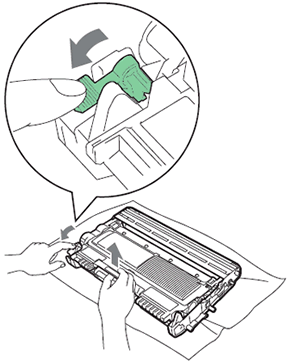
* Dit filmpje wordt gestreamd via YouTube en wordt geopend in een nieuw venster. Klik hier voor deze stap in de vorm van een filmpje.
Klik hier voor deze stap in de vorm van een filmpje.- Wij raden u aan om de drumeenheid en/of tonercartridge op een schone, vlakke ondergrond te leggen (horizontaal en stabiel). Leg er een stuk papier of een doek onder voor het geval u wat toner morst.
- Ga voorzichtig om met de tonercartridge. Als u toner op uw handen of kleding krijgt, moet u de getroffen plek onmiddellijk afvegen of afwassen met koud water.
-
Voorkom problemen met de afdrukkwaliteit en raak de onderdelen die in de figuur grijs zijn weergegeven NIET aan.
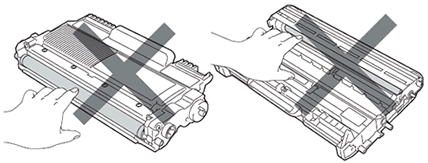
- Doe de tonercartridge in een geschikte zak die u goed kunt sluiten, zodat er geen toner uit de cartridge kan komen.
- Ga naar http://www.brother.com/original/index.html voor informatie over het retourneren van gebruikte verbruiksartikelen in het kader van de Brother-inzamelregeling. Als u uw lege verbruiksartikelen niet terugstuurt, gooi ze dan weg in overeenstemming met de lokale voorschriften, gescheiden van het normale huishoudafval. Voor vragen hierover kunt u terecht bij de gemeentelijke afvaldienst.
-
Haal de nieuwe tonercartridge uit de verpakking. Houd de cartridge met beide handen vast (horizontaal). Schud de cartridge enkele keren heen en weer om de toner binnen in de cartridge goed te verdelen.
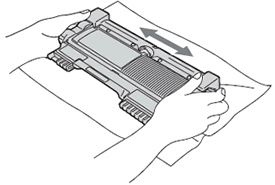
* Dit filmpje wordt gestreamd via YouTube en wordt geopend in een nieuw venster. Klik hier voor deze stap in de vorm van een filmpje.
Klik hier voor deze stap in de vorm van een filmpje.- Haal de nieuwe tonercartridge pas uit de verpakking op het moment dat u de cartridge in het apparaat wilt plaatsen. Een tonercartridge die u lang uit de verpakking laat, gaat minder lang mee.
- Brother raadt u aan om de tonercartridge die u bij het apparaat hebt gekregen NIET bij te vullen. Wij raden u ook aan om alleen originele Brother-tonercartridges te gebruiken. Het gebruik van mogelijk incompatibele toner en/of cartridges in het Brother-apparaat kan het apparaat beschadigen en/of een mindere afdrukkwaliteit opleveren. Onze garantie is niet van toepassing op problemen die het gevolg zijn van het gebruik van niet-originele toner en/of cartridges. Om problemen te voorkomen en uw Brother-apparaat optimaal te laten werken, raden wij u het gebruik van originele Brother-verbruiksartikelen aan.
-
Verwijder de beschermkap.

* Dit filmpje wordt gestreamd via YouTube en wordt geopend in een nieuw venster. Klik hier voor deze stap in de vorm van een filmpje.
Klik hier voor deze stap in de vorm van een filmpje.Plaats de tonercartridge meteen na het verwijderen van de beschermkap in de drumeenheid. Voorkom problemen met de afdrukkwaliteit en raak de onderdelen die in de figuren grijs zijn weergegeven NIET aan.
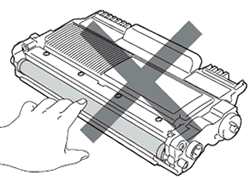
-
Plaats de nieuwe tonercartridge stevig in de drumeenheid. U moet de cartridge horen vastklikken. Bij een correcte plaatsing komt de groene vergrendeling automatisch omhoog.
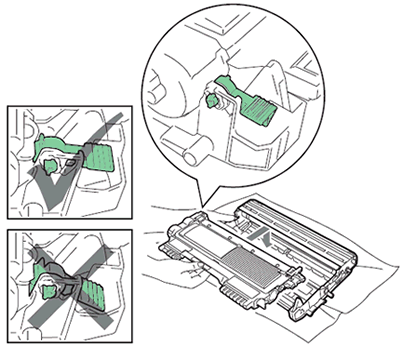
* Dit filmpje wordt gestreamd via YouTube en wordt geopend in een nieuw venster. Klik hier voor deze stap in de vorm van een filmpje.
Klik hier voor deze stap in de vorm van een filmpje.Zorg ervoor dat de tonercartridge goed is geplaatst, anders kan de cartridge loskomen uit de drumeenheid.
-
Maak de primaire corona in de drumeenheid schoon door de groene tab enkele keren voorzichtig van links naar rechts en rechts naar links te schuiven.
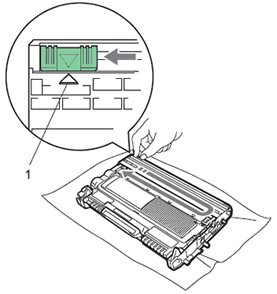
* Dit filmpje wordt gestreamd via YouTube en wordt geopend in een nieuw venster. Klik hier voor deze stap in de vorm van een filmpje.
Klik hier voor deze stap in de vorm van een filmpje.Schuif de tab terug naar de uitgangspositie (1). Als u dit niet doet, kunt u een verticale streep op uw afdrukken krijgen.
-
Plaats de drumeenheid en tonercartridge terug in het apparaat. Sluit de klep aan de voorzijde.

* Dit filmpje wordt gestreamd via YouTube en wordt geopend in een nieuw venster. Klik hier voor deze stap in de vorm van een filmpje.
Klik hier voor deze stap in de vorm van een filmpje.Zet het apparaat na het vervangen van de tonercartridge NIET uit en open de klep aan de voorzijde niet zolang het display niet terugkeert naar Gereed.
Als de foutmelding dan nog terugkomt, zie dan 'Ik heb net de tonercartridge vervangen maar ik blijf de melding 'Vervang toner' of 'Toner op' op het display krijgen of het tonerlampje brandt of knippert nog steeds.'
